Kokousmuistio, matkasuunnitelma, verkkosivun sisältötekstit. Kaikkia näitä Dokumentteja ja monia muita laadittaessa eteen saattaa tulla tarve hyödyntää erilaisia erikoismerkkejä, joita löytyy Google Dokumenteista monipuolinen valikoima vaihtoehtoja.
Erikoismerkkejä voit selata tai lisätä Google Dokumenttiin työskennellessäsi Drivellä kun toimit seuraavasti:
- Avaa Dokumentti, jota haluat muokata.
- Lisää -valikosta löytyy kohta Erikoismerkit.
Joitakin käytetyimmistä erikoismerkeistä ovat erilaiset nuolet, copyright symboli ja esimerkiksi murtoluvut.
Cloudpoint on sitoutunut auttamaan asiakkaitaan kaikissa tilanteissa. Ajattelemme asiakkaan puolesta ennen napin painallusta alati muuttuvassa maailmassa. Yhteistyö- ja toimintamallimme varmistaa onnistumisen siellä missä teemme töitä – Huolehdimme persuksille potkimisesta ja aikataulun pitävyydestä.


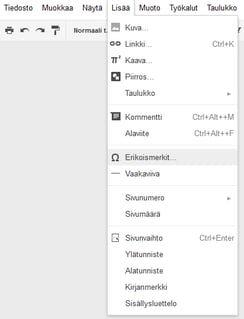
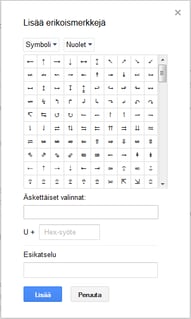
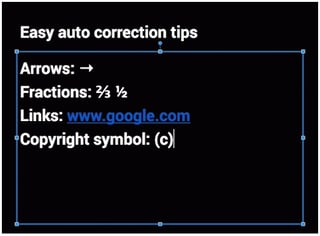
Heräsikö ajatus? Kirjoita kommentti!